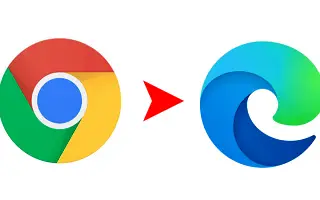บทความนี้เป็นคู่มือการตั้งค่าพร้อมภาพหน้าจอสำหรับผู้ที่มองหาวิธีย้ายข้อมูลจาก Chrome ไปยังเบราว์เซอร์ Edge
Google Chrome อาจเป็นเว็บเบราว์เซอร์เดสก์ท็อปที่ดีที่สุดและเป็นที่นิยมที่สุด แต่ก็ยังมีข้อบกพร่องมากมาย เบราว์เซอร์ Chrome ใช้ทรัพยากร RAM และ CPU มากกว่าเว็บเบราว์เซอร์อื่นๆ สำหรับ Windows
เนื่องจากมีลักษณะการใช้ทรัพยากรมาก ผู้ใช้จึงมองหาทางเลือกอื่นนอกเหนือจาก Chrome ปัจจุบันมีทางเลือกเบราว์เซอร์ Chrome มากมายที่นำเสนอคุณลักษณะที่คล้ายกันหรือดีกว่าโดยไม่ทำให้ CPU/RAM ทำงานหนัก
หนึ่งในเว็บเบราว์เซอร์เหล่านี้คือ Microsoft Edge ซึ่งมีคุณสมบัติและทรัพยากรที่ดีกว่า เบราว์เซอร์ Edge ใหม่ใช้ Chromium คุณจึงติดตั้งส่วนขยาย Chrome ได้
ในช่วงหลายปีที่ผ่านมา Microsoft ได้สร้างผลกระทบที่ยั่งยืนต่อการปรับปรุงความสามารถของเบราว์เซอร์ Edge วันนี้ Edge เป็นเว็บเบราว์เซอร์ที่ได้รับความนิยมสูงสุดเป็นอันดับสองสำหรับพีซีรองจาก Chrome ดังนั้น หากคุณต้องการเปลี่ยนจากเบราว์เซอร์ Chrome เป็น Microsoft Edge คู่มือนี้จะมีประโยชน์มาก
ด้านล่างนี้เรากำลังแชร์วิธีย้ายข้อมูลจากเบราว์เซอร์ Chrome ไปยัง Edge เลื่อนไปเรื่อย ๆ เพื่อตรวจสอบ
นำเข้าข้อมูล Chrome ลงในเบราว์เซอร์ Edge
บทความนี้อธิบายวิธีการย้ายข้อมูล เบราว์เซอร์ Microsoft Edge มีเครื่องมือที่ช่วยให้คุณสามารถนำเข้าข้อมูลเกือบทั้งหมดจากเบราว์เซอร์ Google Chrome ของคุณ
- ขั้นแรก ตรวจสอบให้แน่ใจว่าคุณได้ติดตั้งเบราว์เซอร์ Chrome บนอุปกรณ์ของคุณ และอย่าลืมเข้าสู่ระบบด้วยบัญชี Google ของคุณ
- ตอนนี้เปิดการค้นหาของ Windows 11 แล้วพิมพ์ในเบราว์เซอร์ Edge จากนั้นเปิด เบราว์เซอร์ Microsoft Edge จากรายการผลลัพธ์ที่ตรงกัน
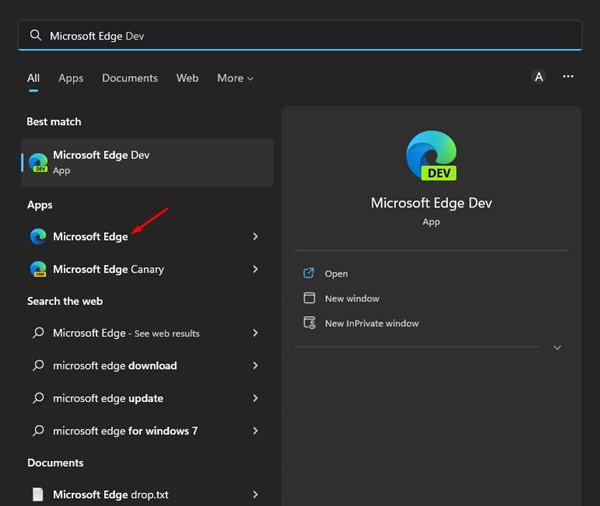
- ในเบราว์เซอร์ Edge ให้ คลิกจุดสามจุดที่มุมขวาบนของหน้าจอ
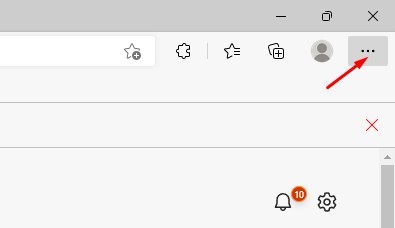
- เลือกการตั้งค่าจากรายการตัวเลือกที่ปรากฏขึ้น
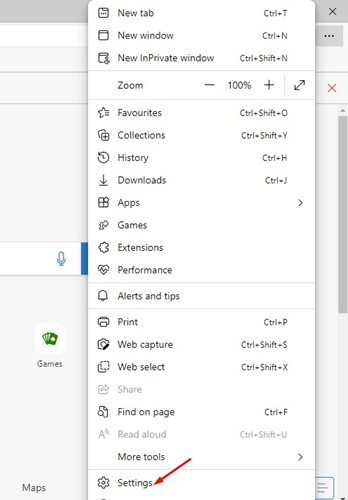
- ในหน้าการตั้งค่า ให้เลือกโปรไฟล์จากแถบด้านข้างทางซ้าย
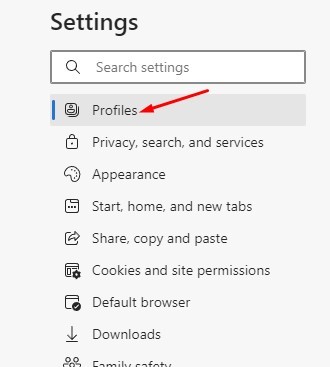
- ตอนนี้คลิก รับ ข้อมูลเบราว์เซอร์ในหน้าจอโปรไฟล์ของคุณทางด้านขวา
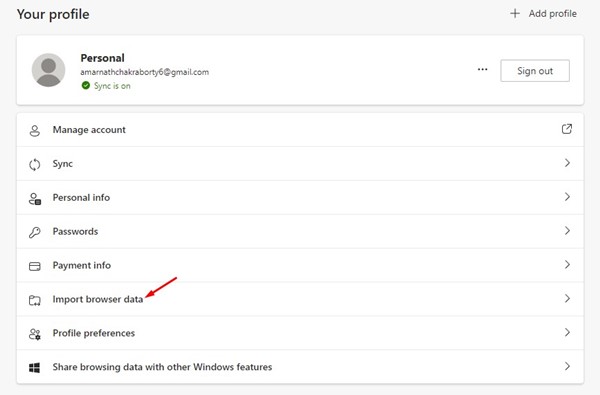
- ตอนนี้ ในส่วนนำเข้าจากเบราว์เซอร์อื่น ให้คลิกปุ่ม เลือกสิ่งที่จะนำเข้า
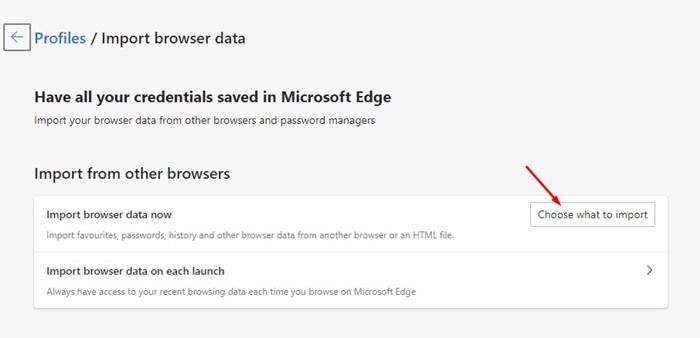
- เลือก Google Chromeในฟิลด์นำเข้าจาก จากนั้นเลือกโปรไฟล์และเลือกสิ่งที่จะนำเข้า
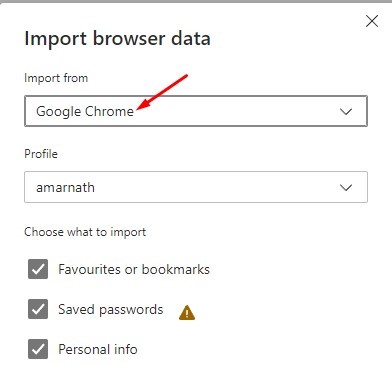
- เมื่อเสร็จแล้วให้ คลิก ปุ่มนำเข้า

การติดตั้งเสร็จสมบูรณ์ การดำเนินการนี้จะนำข้อมูลการท่องเว็บ Chrome ของคุณไปยังเบราว์เซอร์ Microsoft Edge ใหม่
คุณยังสามารถนำเข้าข้อมูลการท่องเว็บจากเว็บเบราว์เซอร์อื่นไปยัง Microsoft Edge โดยทำตามขั้นตอนเดียวกัน
ด้านบน เรามาดูวิธีย้ายข้อมูลจากเบราว์เซอร์ Chrome ไปยัง Edge เราหวังว่าข้อมูลนี้จะช่วยคุณค้นหาสิ่งที่คุณต้องการ